HelloWorld蓝图
这个lab的目标:
- 蓝图使用上面的CentOS7的模板镜像
- 在创建工作流里生成一个包含Hello World字符串的文件/helloworld.txt
- 这个蓝图可以生成自定义配置的n台虚拟机
- 运行这个蓝图生成3个虚拟机
- 使用Stop工作流,poweroff这三个虚拟机
- 使用Start工作流,poweron这三个虚拟机
- 使用Delete工作流删除这三个虚拟机实例
操作步骤如下。
点击左侧的第二个蓝图按钮,点击 创建应用蓝图 按钮。
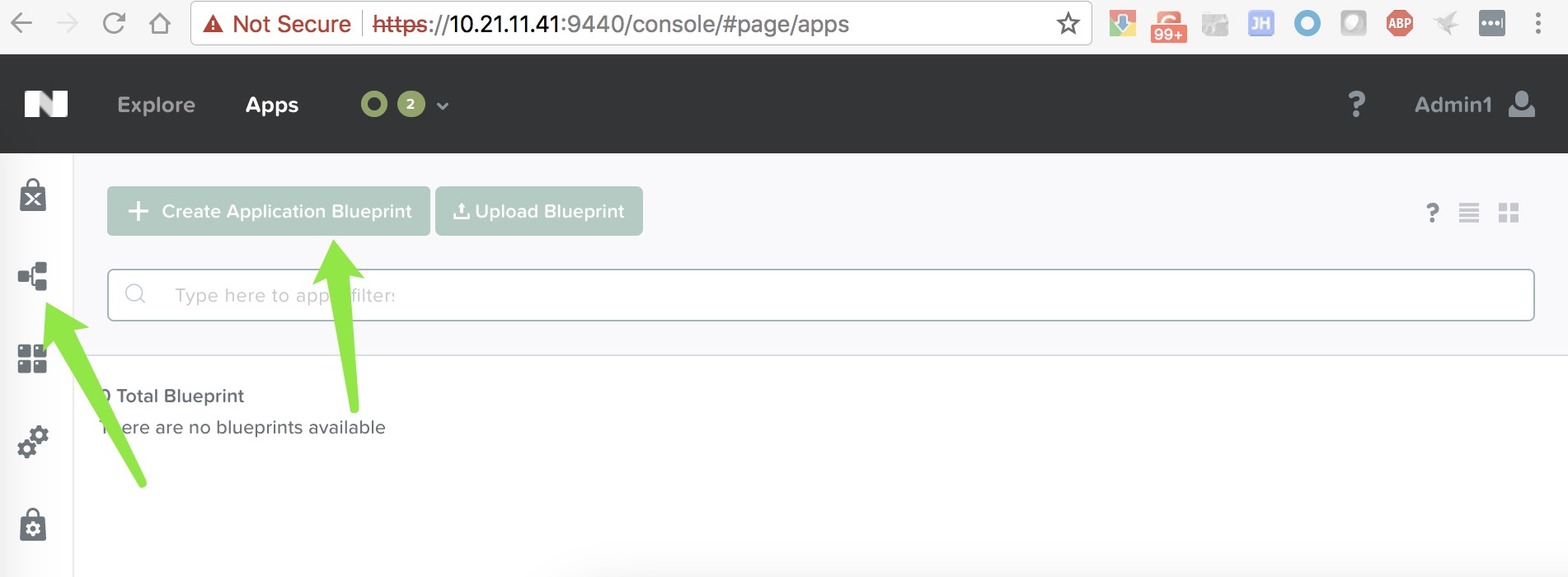
选择这个蓝图部署的项目名称,点击处理按钮。
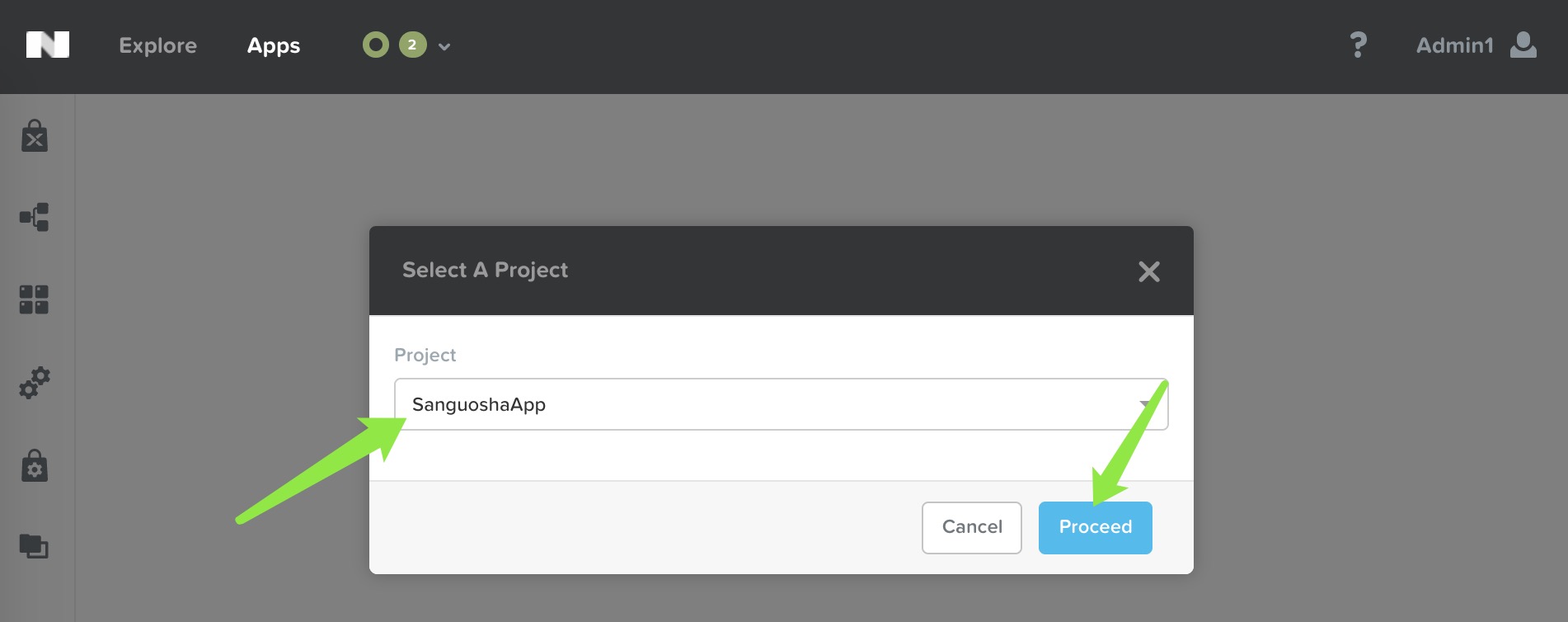
点击配置按钮,填写应用配置信息。
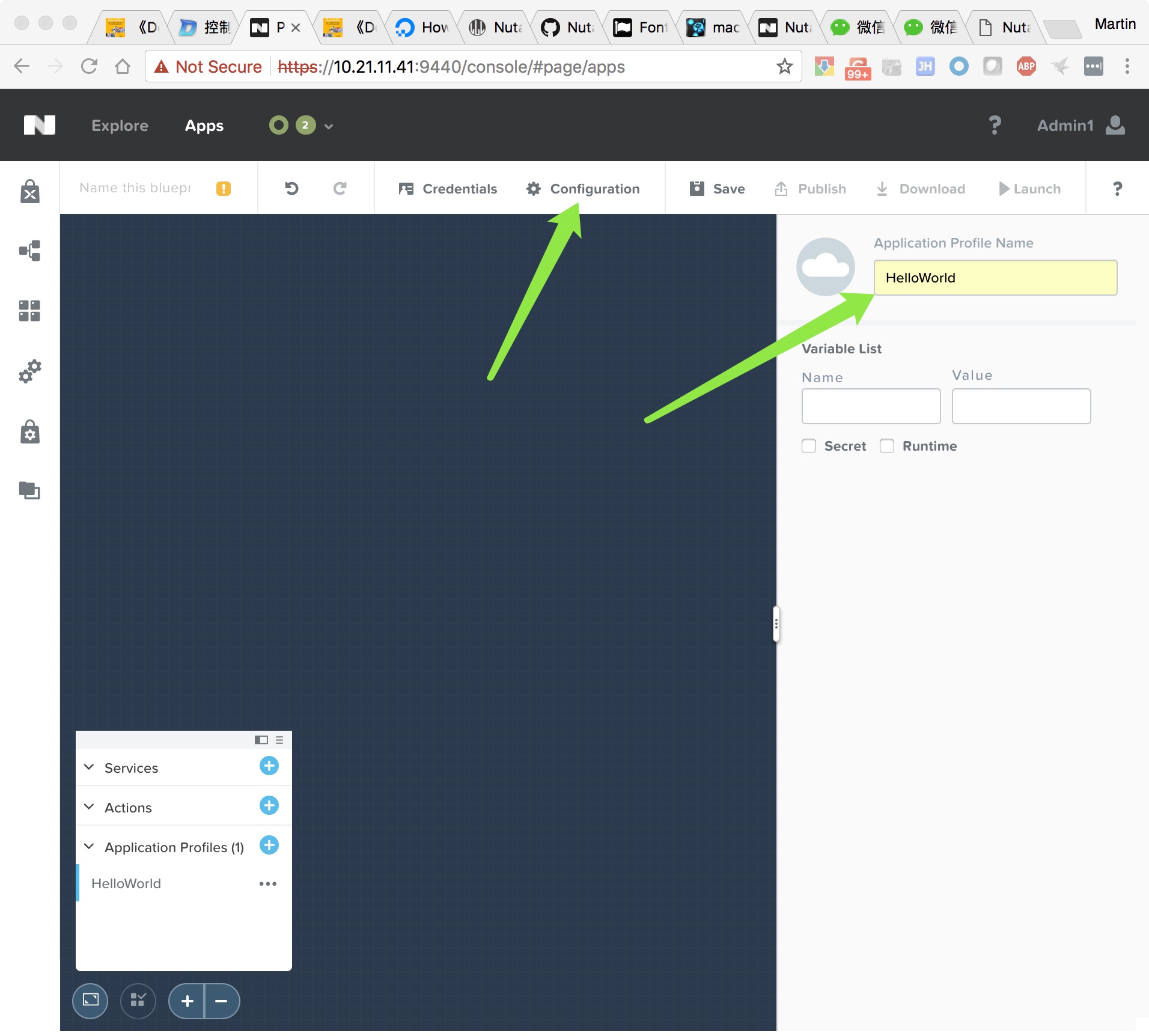
填写蓝图名称和描述。
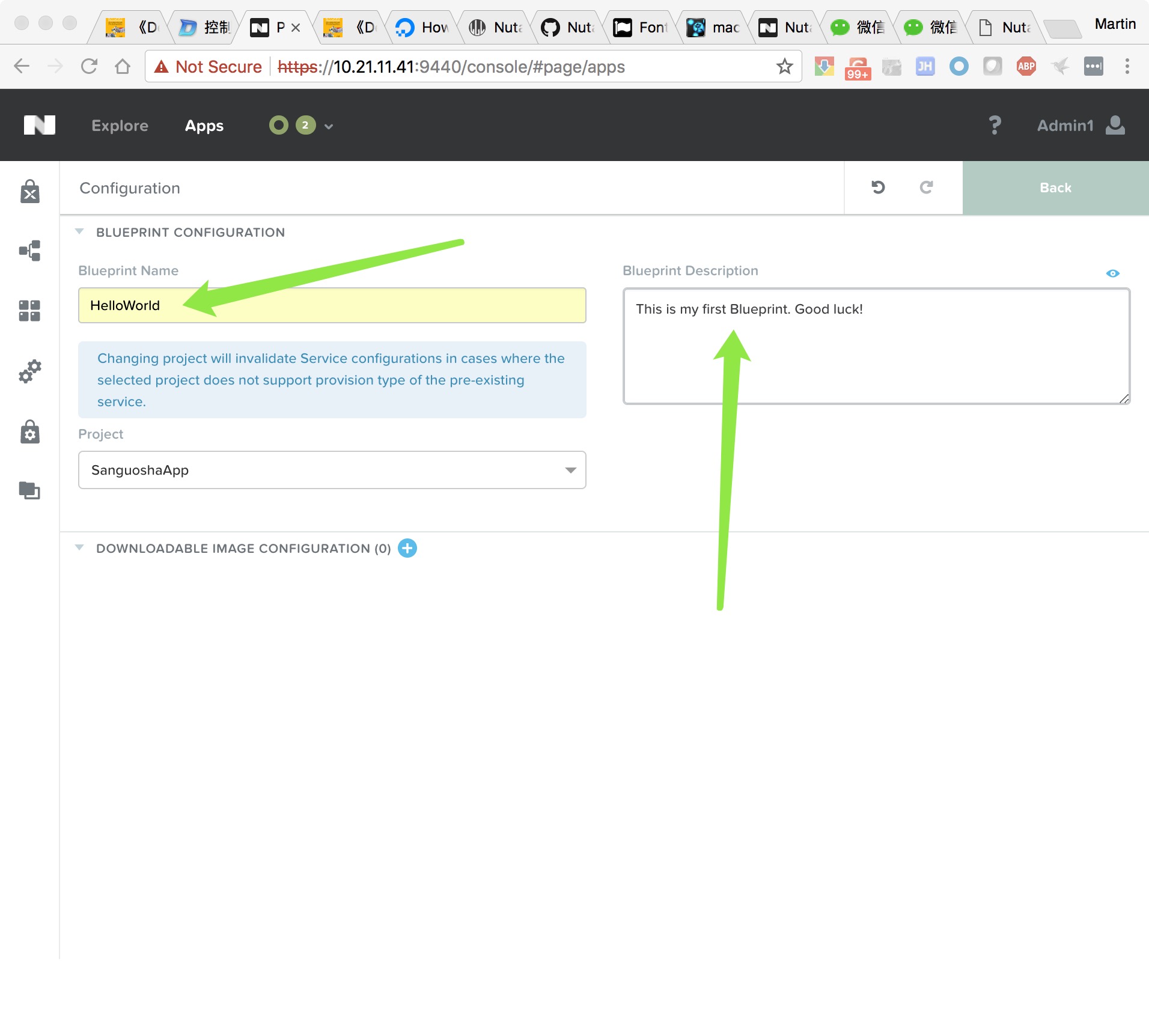
点击Credentials按钮,输入一个root用户信息,用于登录自动化生成的虚拟机,例如 root / nutanix/4u , 输入完密码后再空白处点击一下,在点击密码框中右侧的眼睛按钮,确认保存的密码。点击 back按钮。
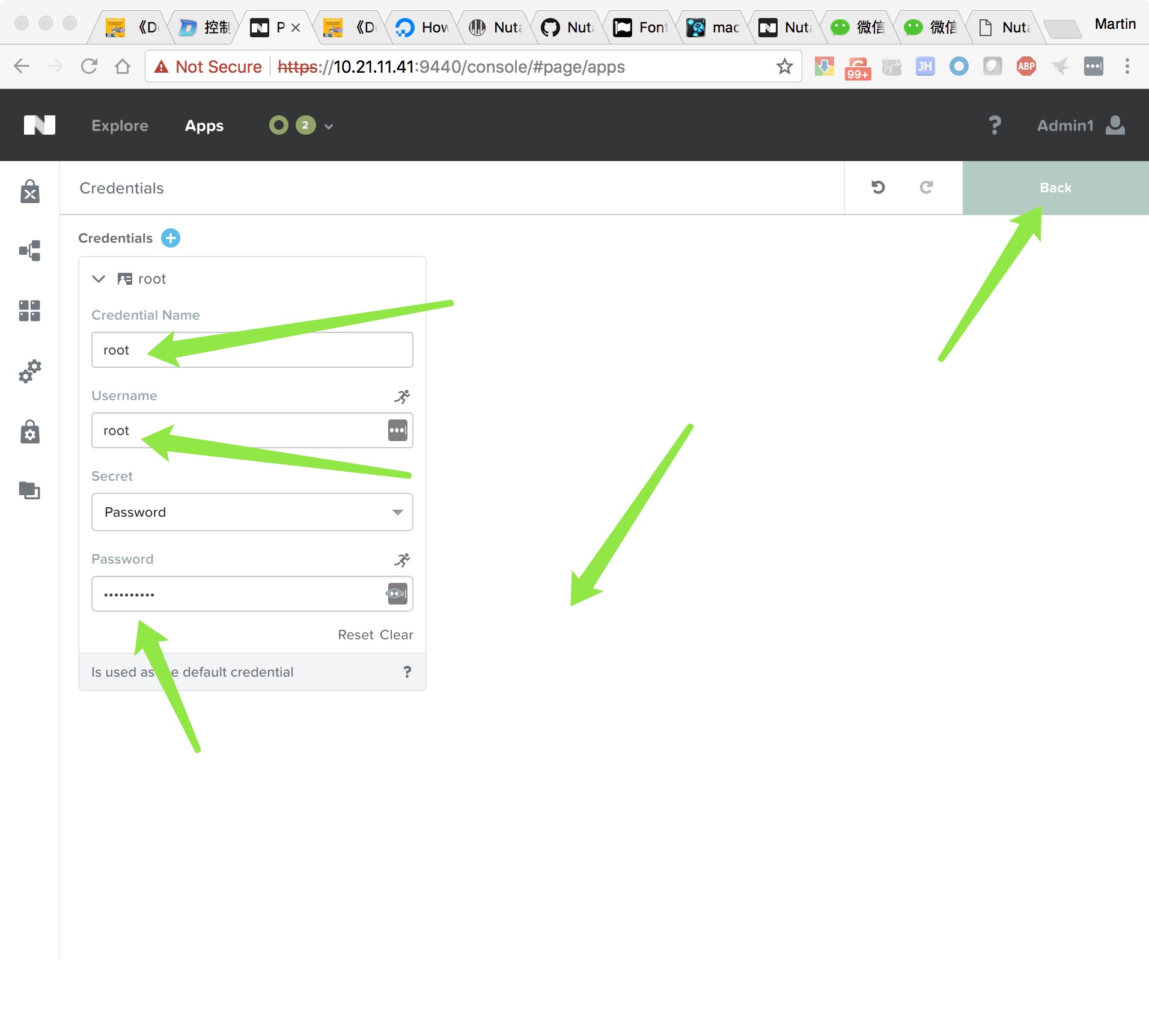
点击 Save 按钮保存当前的配置,其实也是检查当前配置信息的正确性,否则保存不会成功。
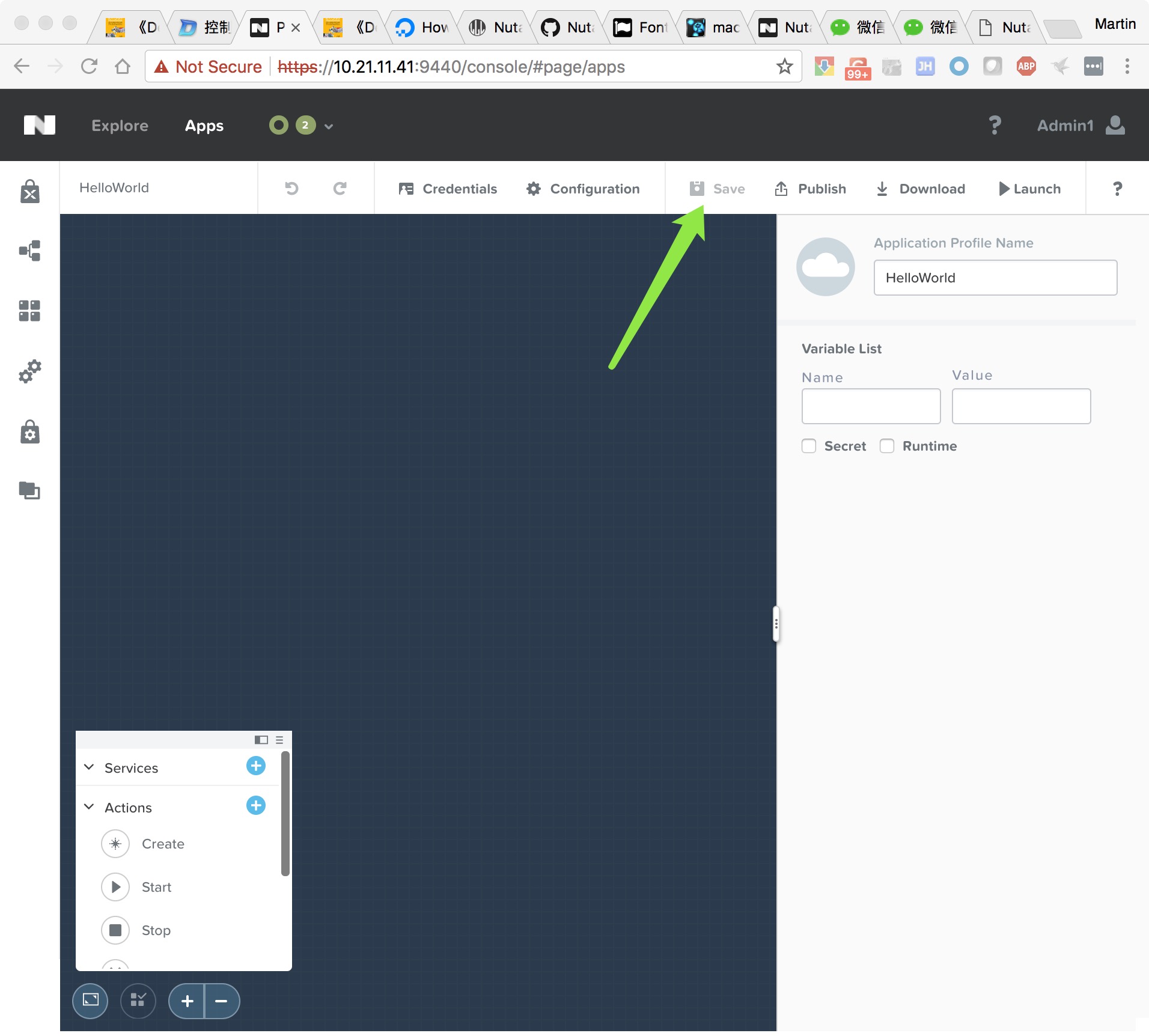
点击右下角的Create按钮,配置创建工作流,输入如图所示的信息。选择的 Image 模板名称是上个步骤里生成的模板。
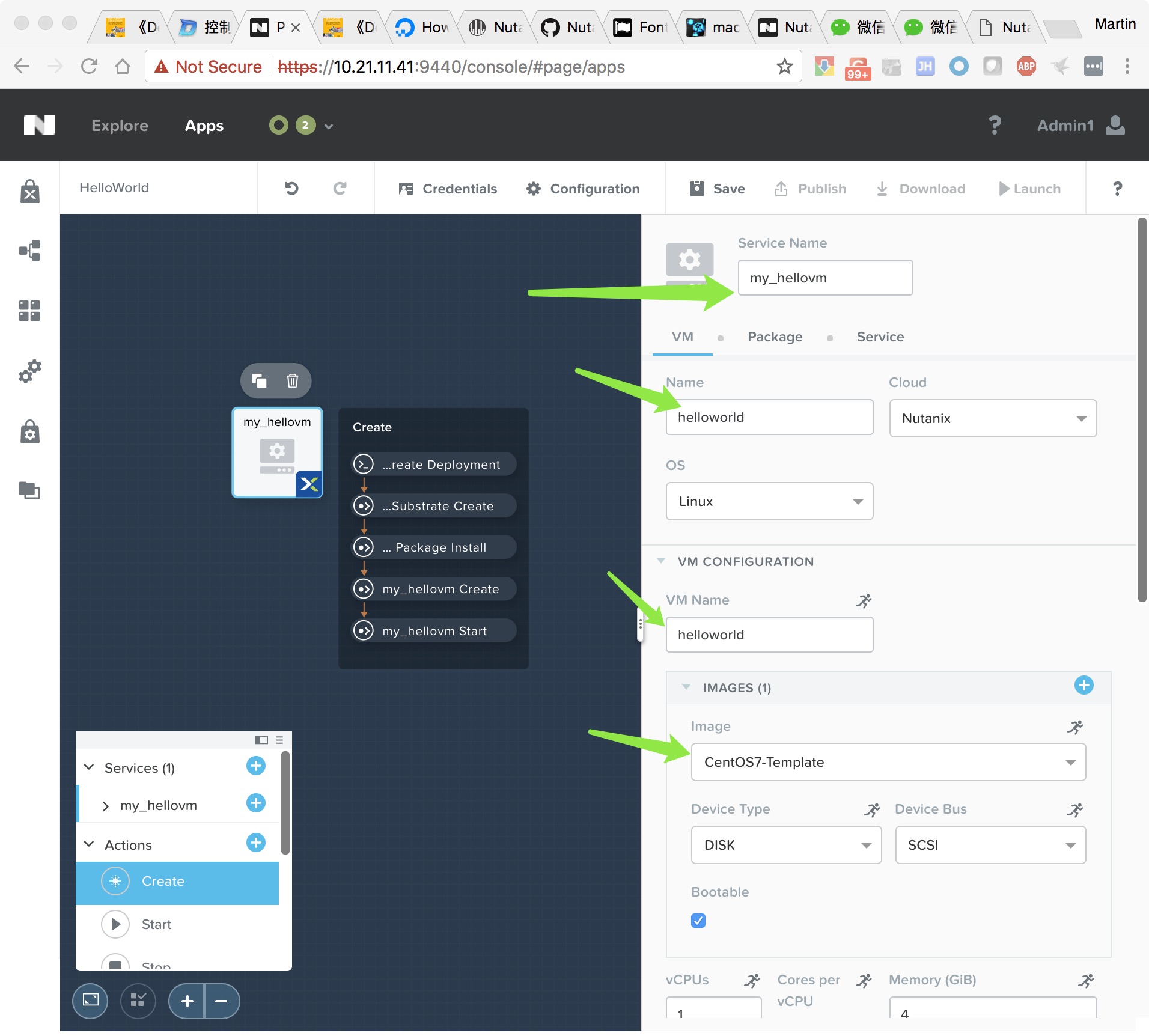
选择该蓝图的这个服务VM的配置信息,包括用于ssh登录的账户信息。
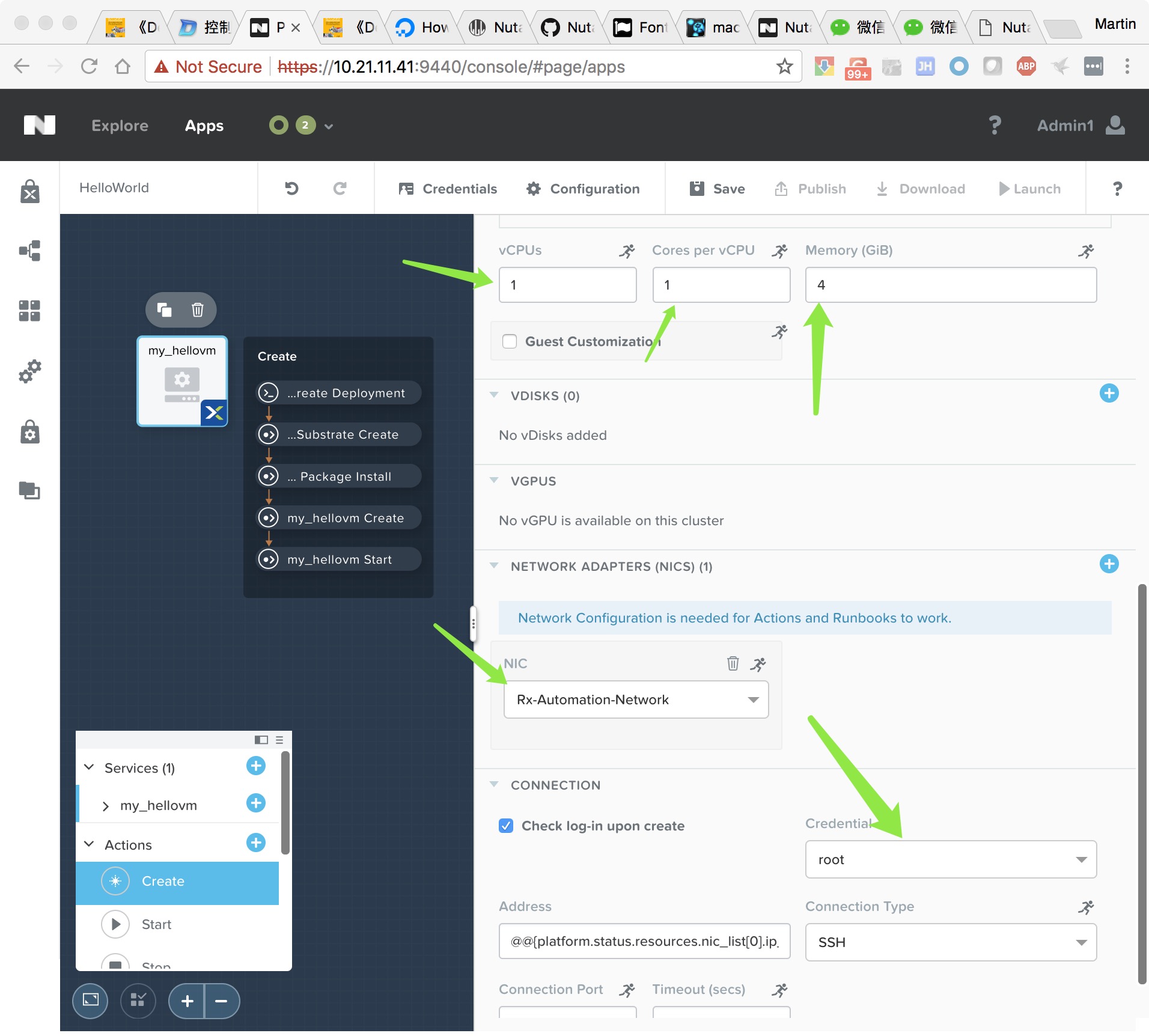
点击 save 按钮保存蓝图配置,点击Launch按钮,部署这个蓝图。
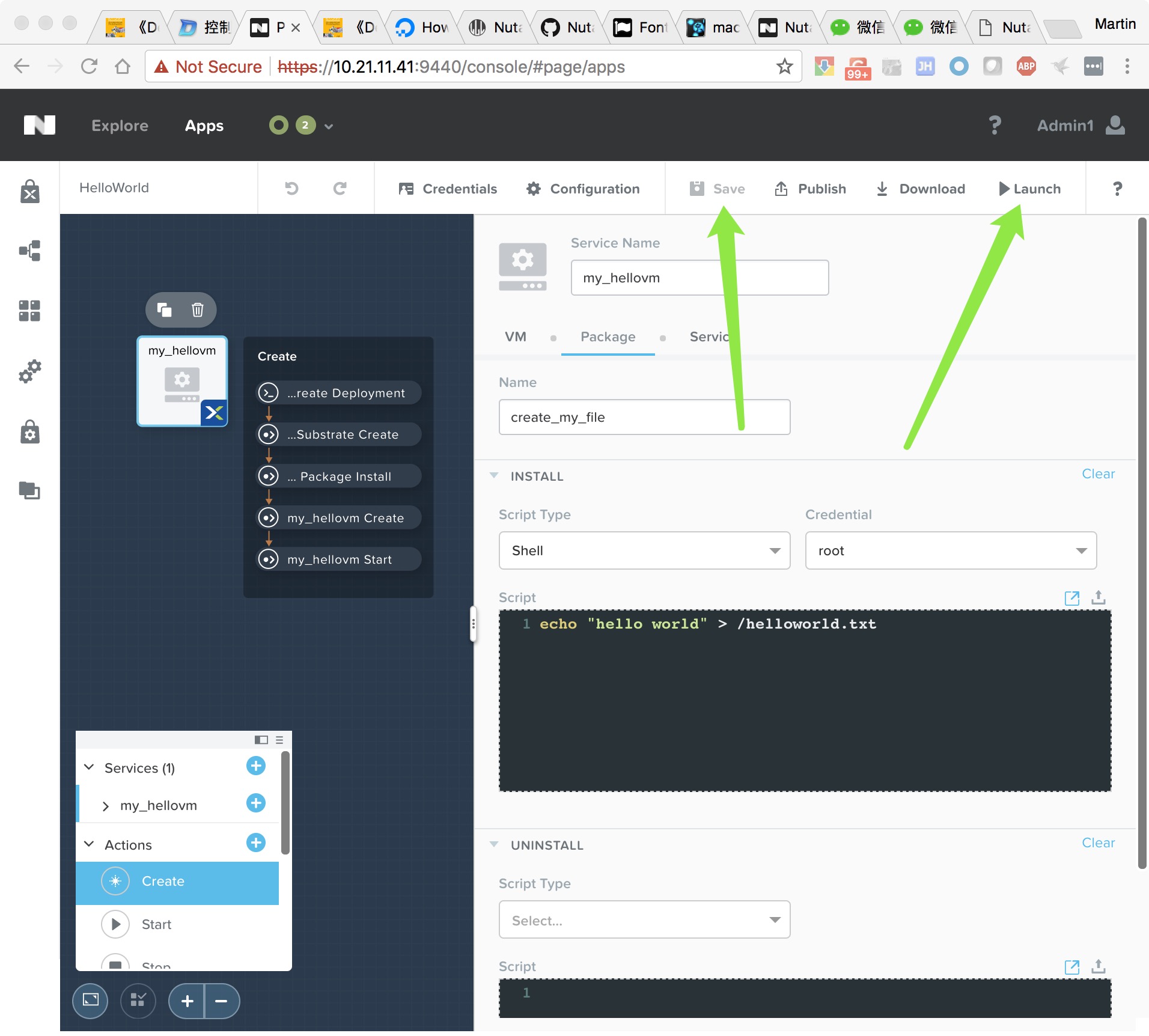
输入此次应用部署的名称,点击 create 按钮。

观察当前这个蓝图部署的状态。
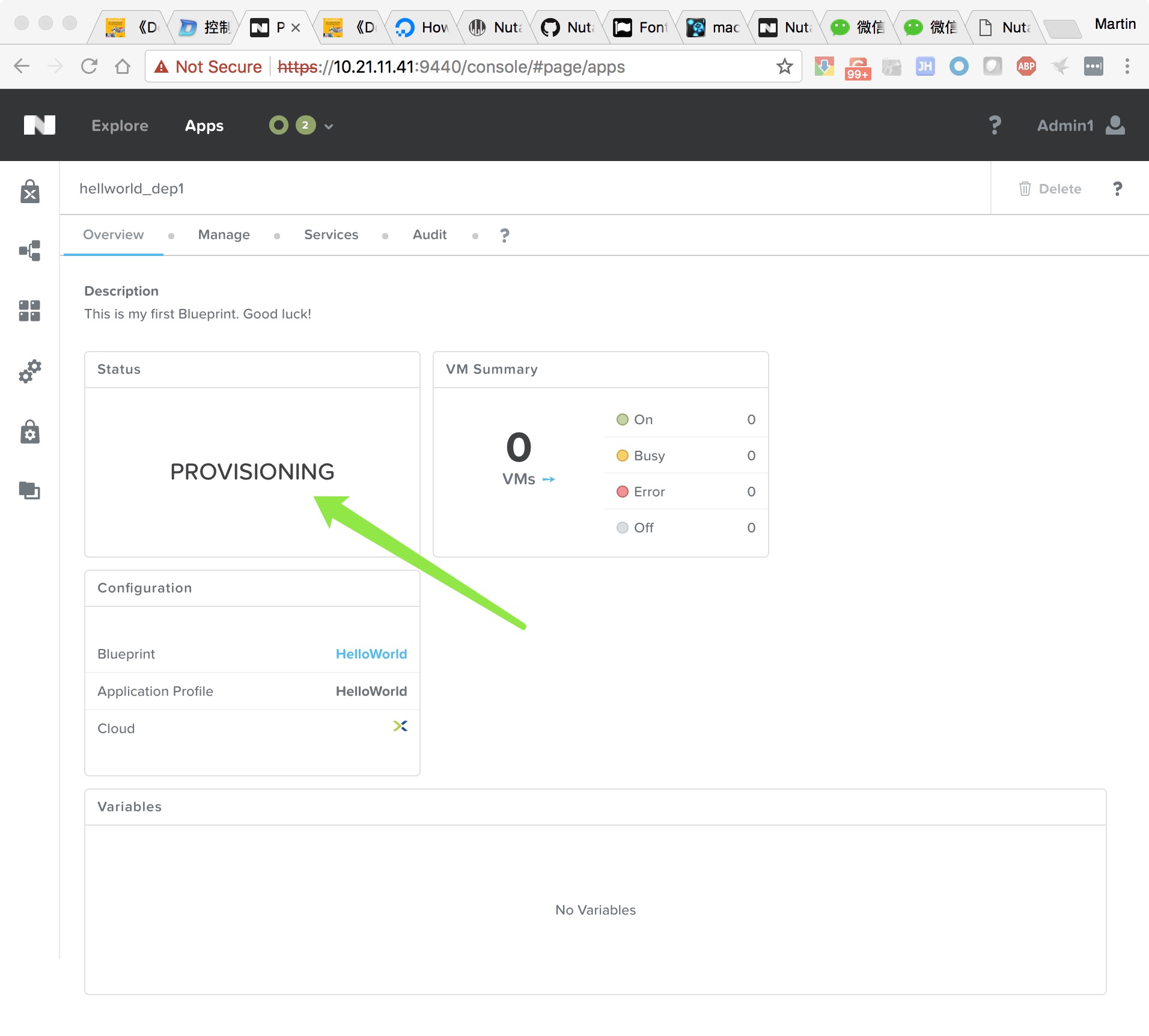
点击 Manager ,点击 Create 创建工作流右侧的眼睛按钮,查看当前自动化工作流执行的进度和状态。
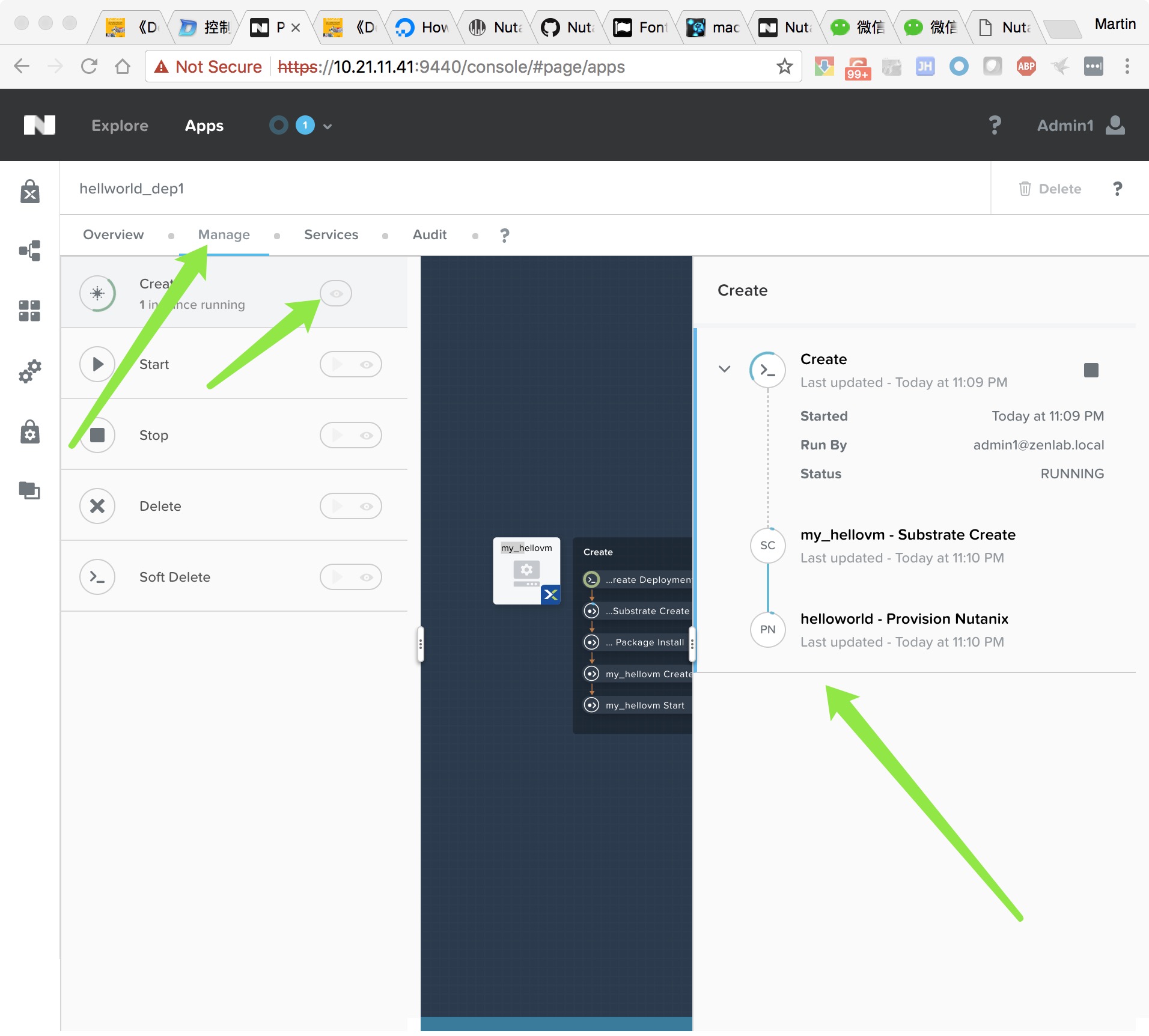
全部都是绿色表示一切正常。
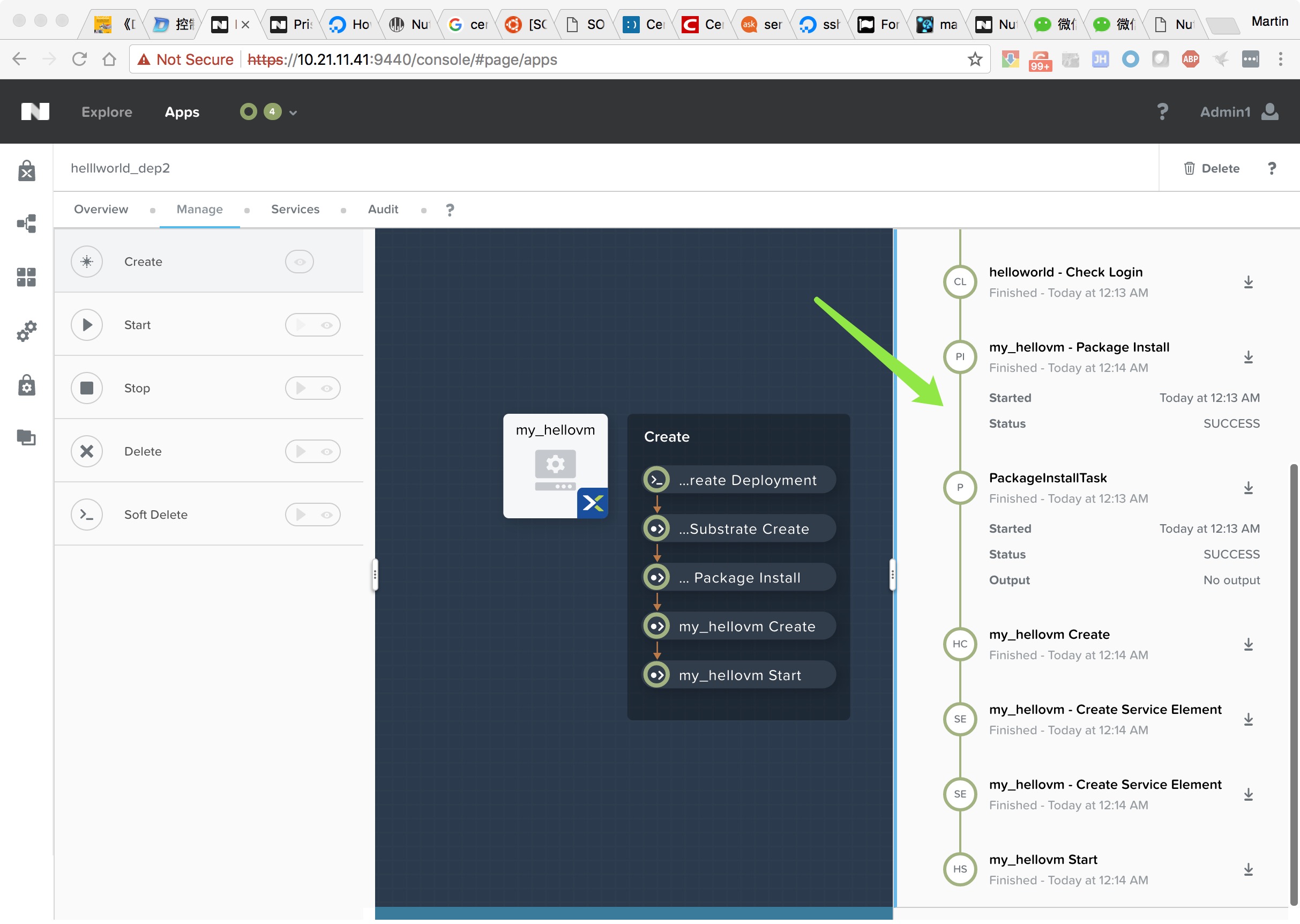
在PC的虚拟机查看控制台刚才的部署生成的vm和它的状态。
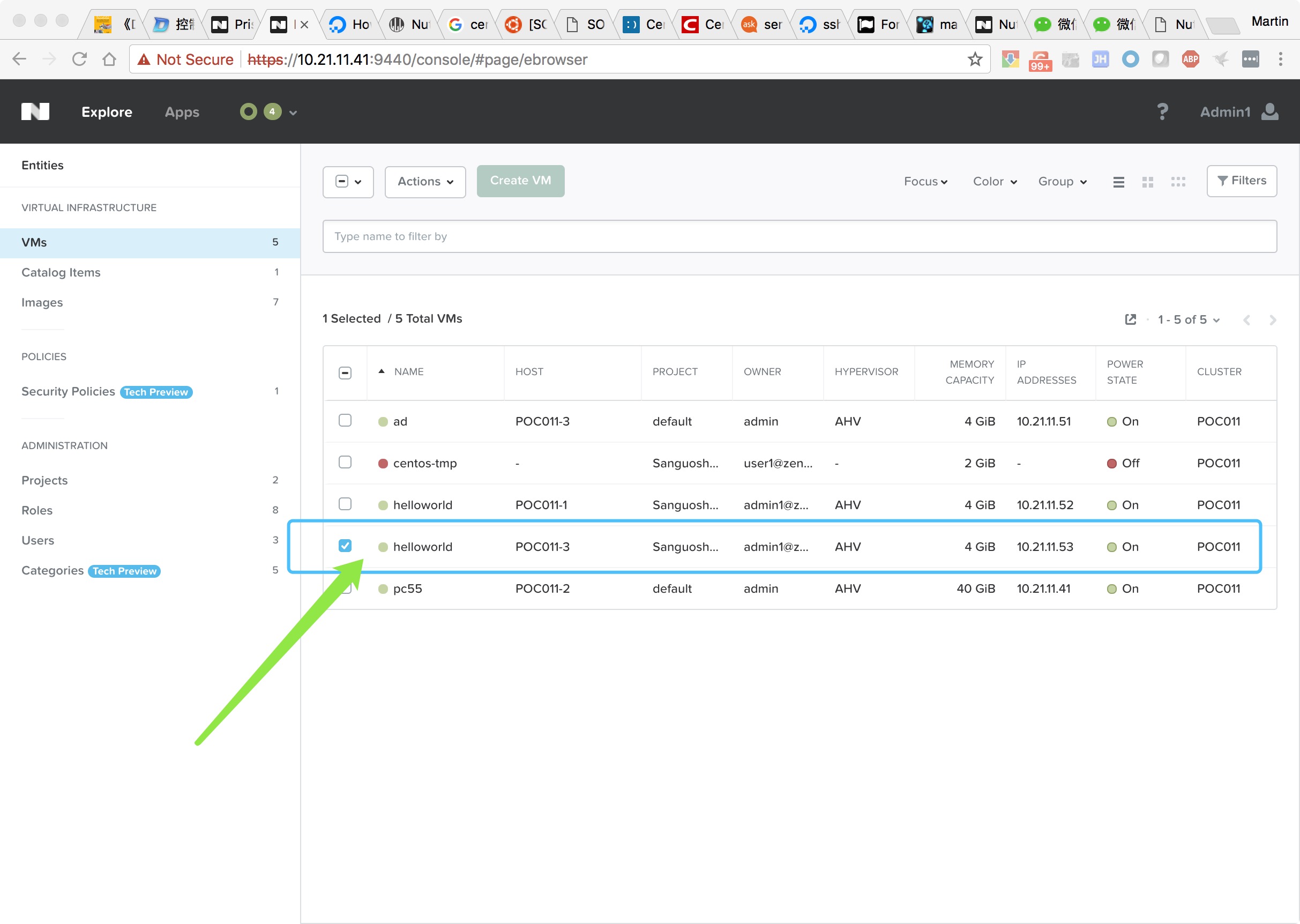
SSH登录到这个虚拟机,运行下面的命令查看目标的文件是否部署成功。
[root@localhost ~]# ls /
bin etc lib mnt root srv usr
boot helloworld.txt lib64 opt run sys var
dev home media proc sbin tmp
[root@localhost ~]# cat /helloworld.txt
hello world
[root@localhost ~]#
以上步骤的验收标准: 可以登录用户蓝图生成的vm,能看到目标的文件。